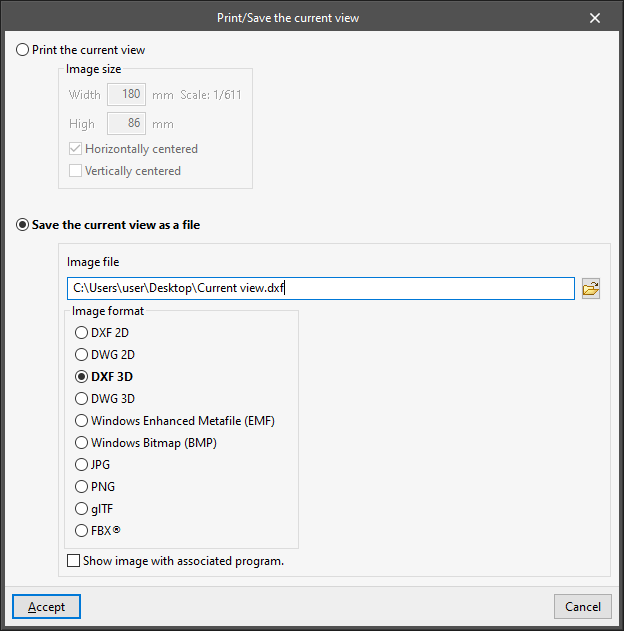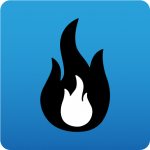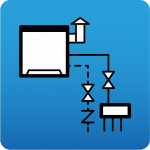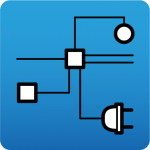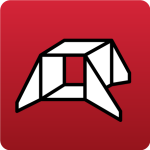Outils des vues de dessin
Le bloc d'outils des vues de dessin est situé en haut à droite de l'interface et permet de contrôler les vues de dessin à l'écran.

Les options suivantes sont disponibles :
- Fenêtre précédente (Ctrl + P)
Rétablit la vue de dessin précédente dans la vue actuelle.
- Fenêtre complète (Ctrl + W)
Affiche l'ensemble du dessin. La même action peut être effectuée en double-cliquant sur le bouton du milieu de la souris.
- Fenêtre double
Agrandit la vue du dessin à deux fois la taille du dessin par rapport à l'option ‘Fenêtre complète’.
- Redessiner (Ctrl + R)
Redessine la vue actuelle du dessin sans en modifier la taille.
- Marquer zoom (Ctrl + M)
Permet de zoomer en cliquant sur le dessin. Pour ce faire, une fenêtre est dessinée pour ajuster la vue à la taille définie. Vous pouvez également utiliser la molette de la souris, auquel cas vous pouvez à la fois zoomer et dézoomer.
- Déplacer image (Bouton central de la souris)
Permet de modifier la position du dessin. Pour ce faire, après avoir activé l'option, faites un clic gauche sur l'écran et, en maintenant le bouton enfoncé, déplacez le curseur. Vous pouvez également appuyer sur le bouton central de la souris et, en le maintenant enfoncé, faire glisser le curseur. Une fois le curseur déplacé, appuyez à nouveau sur cette option pour la désactiver et continuer avec l'option sur laquelle vous travailliez.
- Orbite 3D (Shift + Bouton central de la souris)
Permet de faire tourner la scène autour du pivot de rotation. Pour ce faire, après avoir activé l'option, faites un clic gauche sur l'écran et maintenez le bouton de la souris enfoncé pour déplacer le curseur. Vous pouvez également appuyer sur la touche Shift et le bouton du milieu de la souris et, tout en les maintenant enfoncés, faire glisser le curseur. Une fois la rotation effectuée, appuyez à nouveau sur cette option pour la désactiver et continuez avec l'option avec laquelle vous travailliez précédemment.
Le comportement de l'orbite 3D dépend des options marquées dans la barre d'outils supérieure de l’aire de travail :- Si l'option ‘Rotation autour d'un point’ est activée, le point situé sous le curseur sera utilisé comme pivot de rotation.
- Si l'option ‘Rotation autour de la caméra’ est activée, la scène est tournée autour de l'axe vertical de la caméra.
- Sinon, le pivot sera calculé en tenant compte des éléments visibles de la scène.
- Imprimer la vue actuelle
Permet d'imprimer la vue actuelle affichée dans l'aire de travail ou de générer un fichier contenant le dessin dans un format graphique. Si la vue actuelle contient un fond de plan, celui-ci sera également inclus dans le dessin.
Lors de l'utilisation de cet outil, la fenêtre ‘Imprimer/Enregistrer la vue actuelle’ s'ouvre avec les options suivantes :- Imprimer la vue actuelle
Permet d'imprimer la vue actuelle affichée dans l'aire de travail après avoir configuré les paramètres suivants :- Taille de l’image
- Largeur
- Hauteur
- Centré horizontalement (optionnel)
- Centré verticalement (optionnel)
- Taille de l’image
- Enregistrer la vue actuelle dans un fichier
Permet de générer un fichier avec le dessin dans le format graphique sélectionné.- Fichier image
Permet de configurer le chemin d'accès où le fichier sera enregistré. - Format de l’image
Permet de sélectionner le format du fichier.- DXF 2D
- DWG 2D
- DXF 3D
- DWG 3D
- Windows Enhanced Metafile (EMF)
- Windows Bitmap (BMP)
- JPG
- PNG
- glTF
- FBX©
- Ouvrir l'image avec le programme associé (optionnel)
Permet d'ouvrir le fichier généré avec le logiciel associé au format sélectionné.
- Fichier image
- Imprimer la vue actuelle